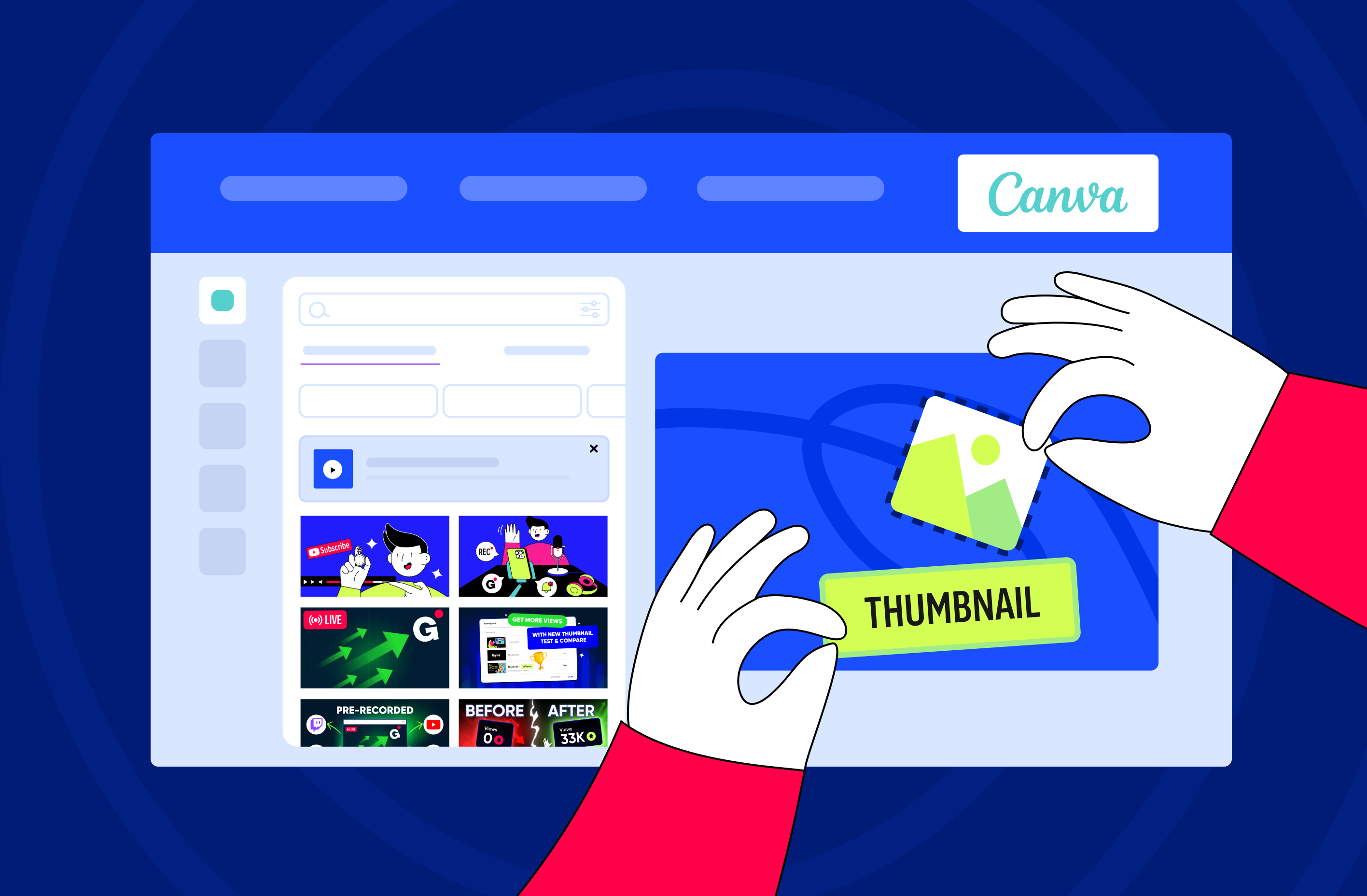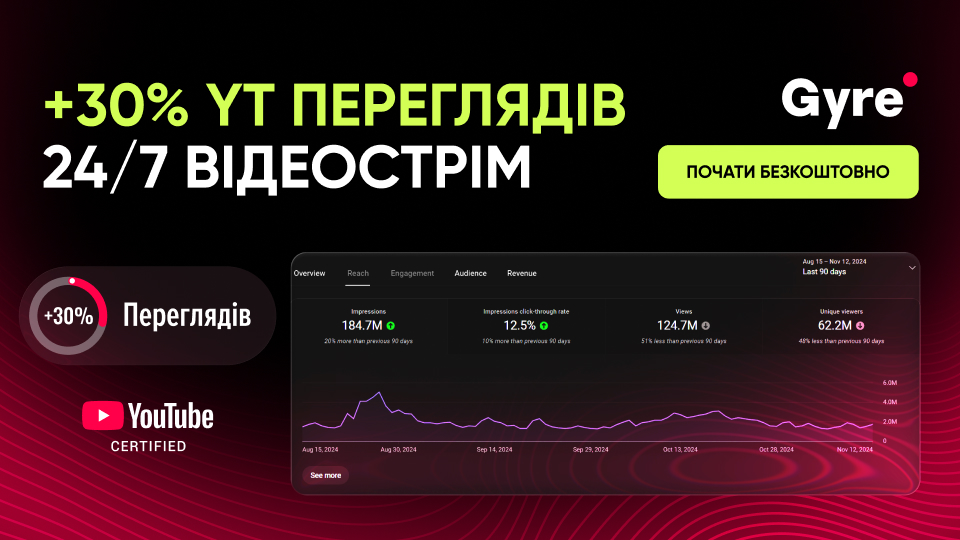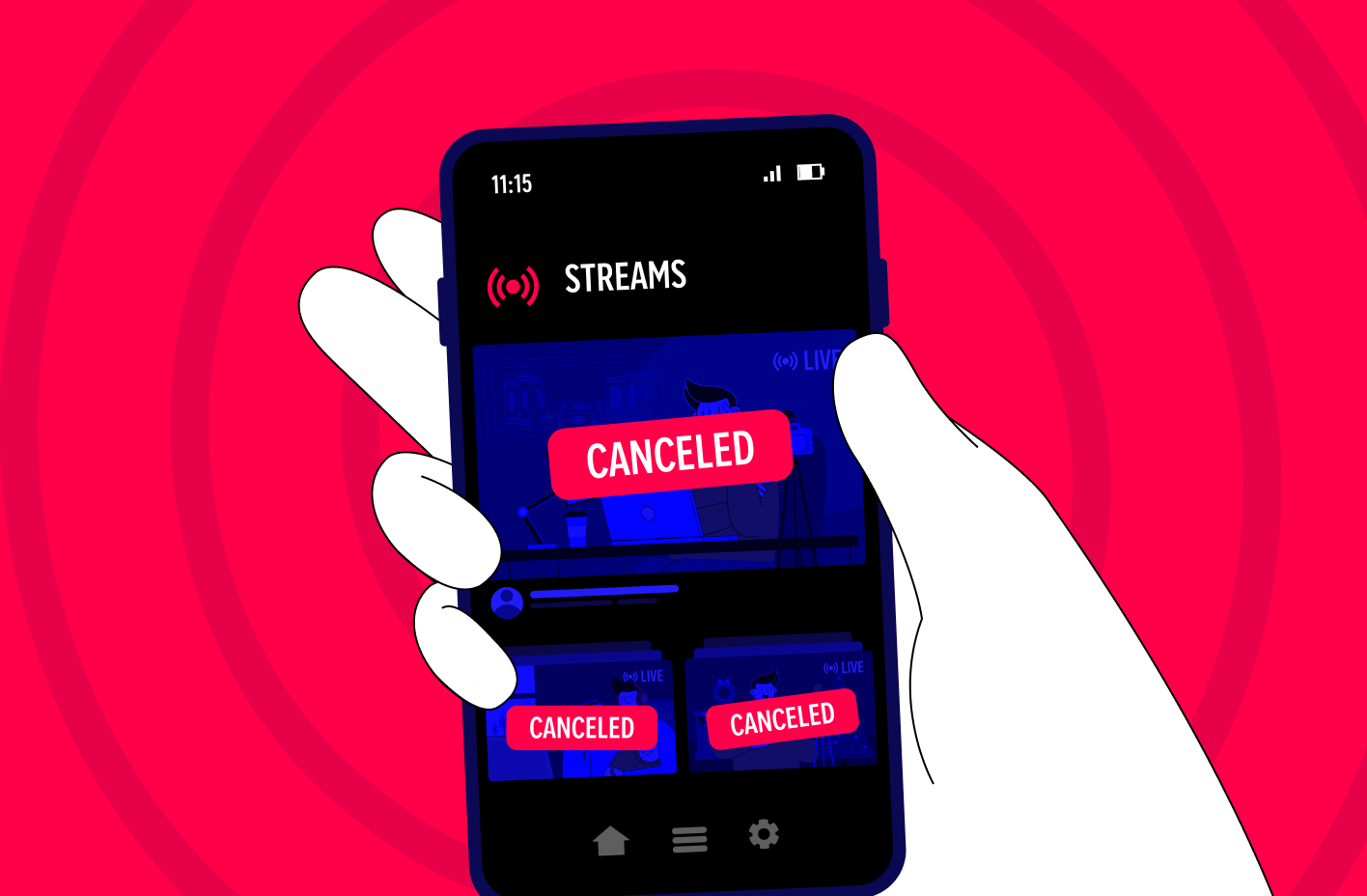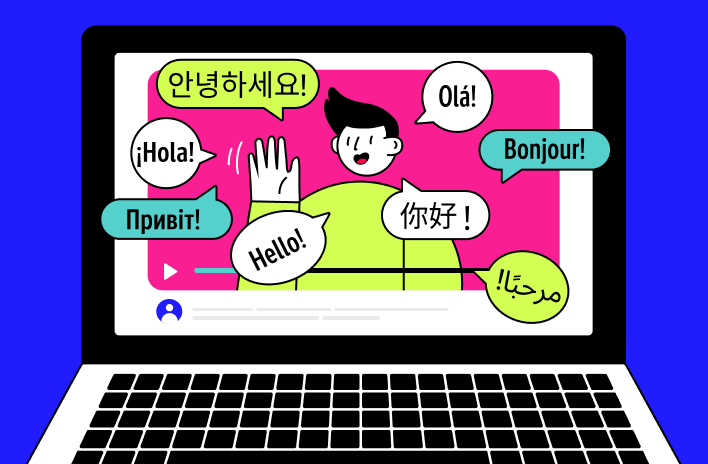На щастя, сьогодні завдяки безкоштовним інструментам для створення візуалів на YouTube навіть новачок може створити обкладинки, які залучать велику кількість глядачів. Нижче ми пояснимо, як створити таку мініатюру у Canva.
Пошук шаблону для ескізу
Ви збираєтеся створити нову YouTube-обкладинку до відео? Тоді після того, як ви відкриєте графічний редактор Canva (у веб- та мобільних версіях), у розділі «YouTube Thumbnail» ви побачите порожній холст — це те місце, де розпочнеться процес створення.
Перше, що вам потрібно зробити — це вибрати шаблон із готових варіантів (вони доступні ліворуч від холсту; також можна ввести уточнювальні слова в пошуку, щоб не довелося переглядати весь каталог шаблонів Canva). Щоб пришвидшити вибір оптимального шаблону, встановіть фільтри за стилем, кольором або форматом відео (зокрема, ви можете вибрати шаблон для подкасту, влогу, стріму або інший). Врешті-решт, ви повинні вибрати шаблон, який найкраще відповідає вашим уподобанням. Все, магія почалася!
Перед тим як перейти до наступного параграфа, ми хочемо представити ще один матеріал, який може бути корисним для тих, хто створює обкладинки для стрімів на YouTube — якщо саме це вас цікавить, обов'язково ознайомтеся з ним!
Налаштуйте обкладинку
Тепер ви можете налаштувати мініатюру для YouTube у Canva. Зокрема, цей інструмент надає можливість змінювати текст (крім самого тексту, можна також змінювати шрифти та кольори), додавати зображення (ви можете завантажити їх зі свого сховища або вибрати з бібліотеки Canva), а також коригувати елементи (все, що знаходиться на холсті, можна переміщати, змінювати колір, доповнювати ефектами тощо).
Після налаштування вам потрібно переконатися, що текст і зображення чітко розпізнаються навіть на маленьких екранах. Для цього ви можете або змінити розмір вікна редактора ескізів Canva у своєму браузері, або переглянути його на своєму смартфоні через свій акаунт (звичайно, у вас є можливість спочатку створити його там).
Експортуйте свій дизайн
На цьому етапі ви вже маєте все готове для експорту обкладинки для YouTube. Все, що вам потрібно зробити — це натиснути кнопку «Поділитися» у верхньому правому кутку інтерфейсу, потім вибрати оптимальний формат зображення (важливо зазначити, що сам редактор рекомендує вибирати між PNG і JPEG для кращої якості) і, врешті-решт, завантажити його, натиснувши відповідну кнопку. До речі, якщо ви працюєте з мобільним додатком Canva, процес буде ще швидшим — вам просто потрібно натиснути «Зберегти» після завершення дизайну. Після цього індивідуальний ескіз з'явиться у вашій галереї.
Ви можете спробувати нову функцію YouTube для A/B тестування: створюйте кілька обкладинок одна за одною й тестуйте їх на практиці, щоб вибрати найкращий.
Поширені запитання
Який стандартний розмір обкладинки для YouTube, створеної в Canva?
Початковий розмір мініатюри для YouTube — 1280x720 пікселів, але ви можете змінити його за допомогою повзунка у вікні, де завантажується готовий дизайн.
Як зробити мою обкладинку для YouTube більш помітною?
Щоб створити привабливі обкладинки, слід використовувати великі шрифти контрастних кольорів і відповідні візуальні елементи, щоб передати ключову емоцію, яку ви хочете донести до глядачів у своєму відео.
Чи безкоштовний сервіс Canva?
Так, основні функції та шаблони доступні безкоштовно. Однак преміум елементи (особливо розширений каталог шаблонів) вимагають платної підписки.